Enregistrement d’un produit et téléchargement de logiciel 2 [maj]
[maj] j’ai refait le processus. Tout est plus précis et corrigé.
Suite à notre fameux article intitulé Enregistrement d’un produit et téléchargement de logiciel, voici la version 2. On sait qu’il y a eu des problèmes avec les Bamboo/Intuos Manga et le téléchargement du soft Manga Studio /Clip Studio Paint (version light). Vu qu’on a enregistré ZBrushCore avec une Intuos 3D, on refait tout le processus. Pour vous. Et c’est plus compliqué.
Primo, connectez vous avec une vraie adresse mail, car sur certains logiciel compris dans un bundle, Wacom vous renvoie le S/N du logiciel associé par mail. Donc si votre mail est bidon, vous pouvez dire adieu pour connaitre votre S/N (numéro de série S/N > Serial Number).
Vous arrivez sur votre tableau de bord. Avec toute vos pokemons pris. On a bien chassé, nous.
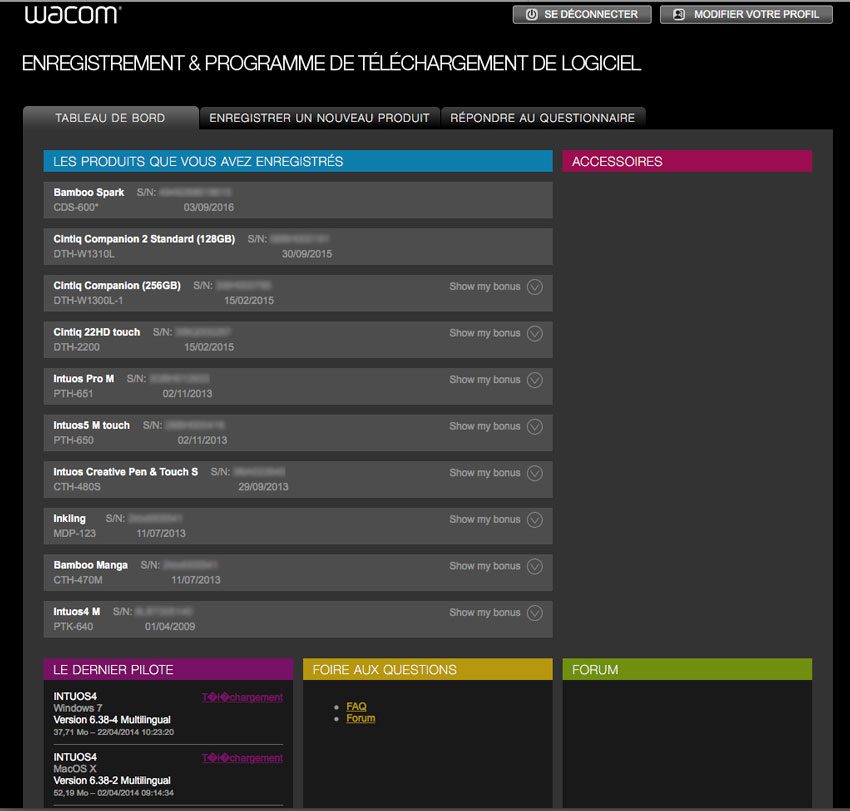
On note que côté téléchargement de logiciel (c’est fini, les CD Rom), parfois, vous avez juste des démos (Macphun Focus), parfois, vous avez des softs sans S/N (SketchBook Express 2011), parfois des softs avec S/N (Corel AfterShot Pro 2) donné que ce soit sur le site web ou sur votre messagerie.
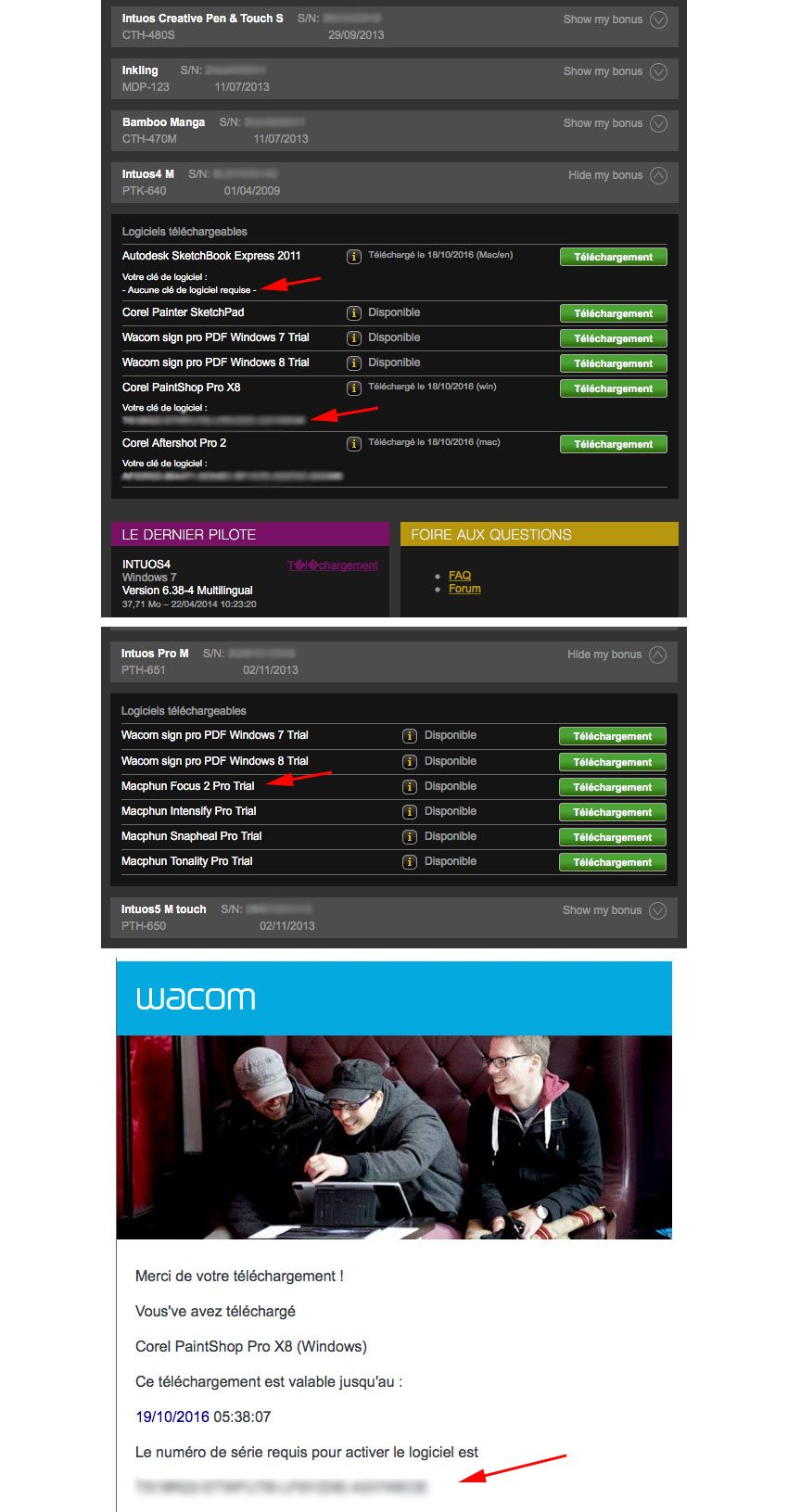
Vous enregistrez votre produit. Important : ne pas se tromper de tablette ! ( nous, c’est Intuos 3D) Tapez le numéro de série, qui se trouve derrière la tablette. [maj] Vous ajoutez une clé du logiciel fournie (elle doit être sur une brochure ou flyer) . Vous choisissez votre système (on aime bien le choix autre).

Vous tapez sur le bouton « inscrivez vous » (idiot comme intitulé) et si c’est ok, vous avez ça (ci-dessous). Cliquez sur le bouton « Suivant ».
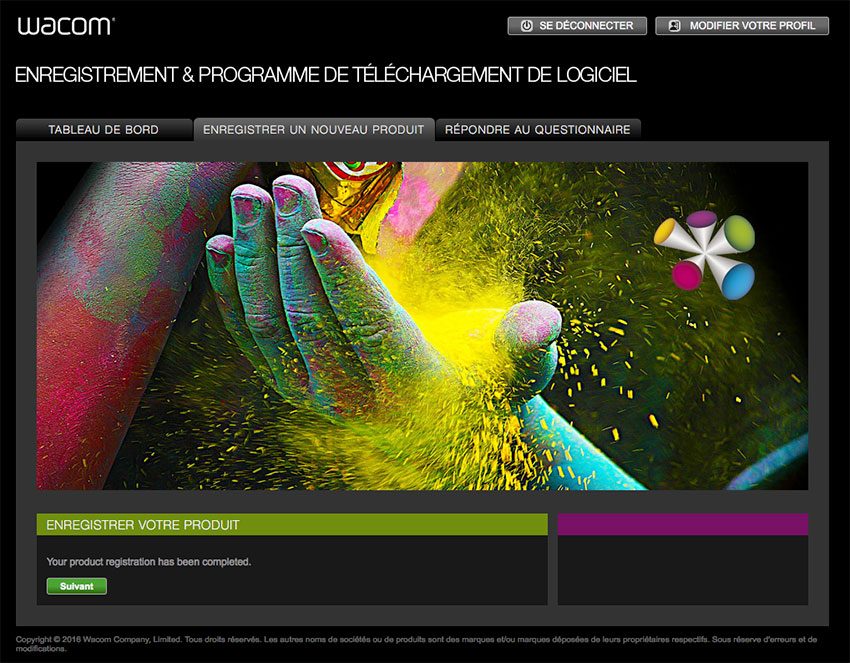
Pour ZBrushCore, c’est plus compliqué. [maj] C’est une 1er façon >Dès l’inscription, vous recevez un message de m.Wacom. il vous remercie bla bla bla. Sur ce message très important, vous avez une clef (9 chiffres/lettres) pour ZBrush Core vec un lien vers le site de Pixologic et 2 clefs de 4 chiffres/lettres pour Shapeways et SketchFab. Sur le lien de Pixologic, vous tapez votre clé, puis vous tapez toutes vos coordonnées en choisissant bien votre système (Important : la clef est mono plate-forme – C’est du vocabulaire de m.Pixologic pour dire que vous avez le choix entre Mac ou PC et pas les 2). Enfin, vous obtenez votre n° de série. Ce n’est pas fini. Vous devez générez un fichier de licence (vous téléchargez un petit fichier avec une drôle d’extension), puis vous télécharger votre installateur. Après installation, au lancement du logiciel ZBrushCore ou avant (‘sais plus), vous tapez votre S/N et on vous demande d’ouvrir votre fichier de licence (qui se trouve dans votre dossiers Téléchargments…. Logiquement). Et là, c’est bon, vous pouvez utilisez ZBrushCore.
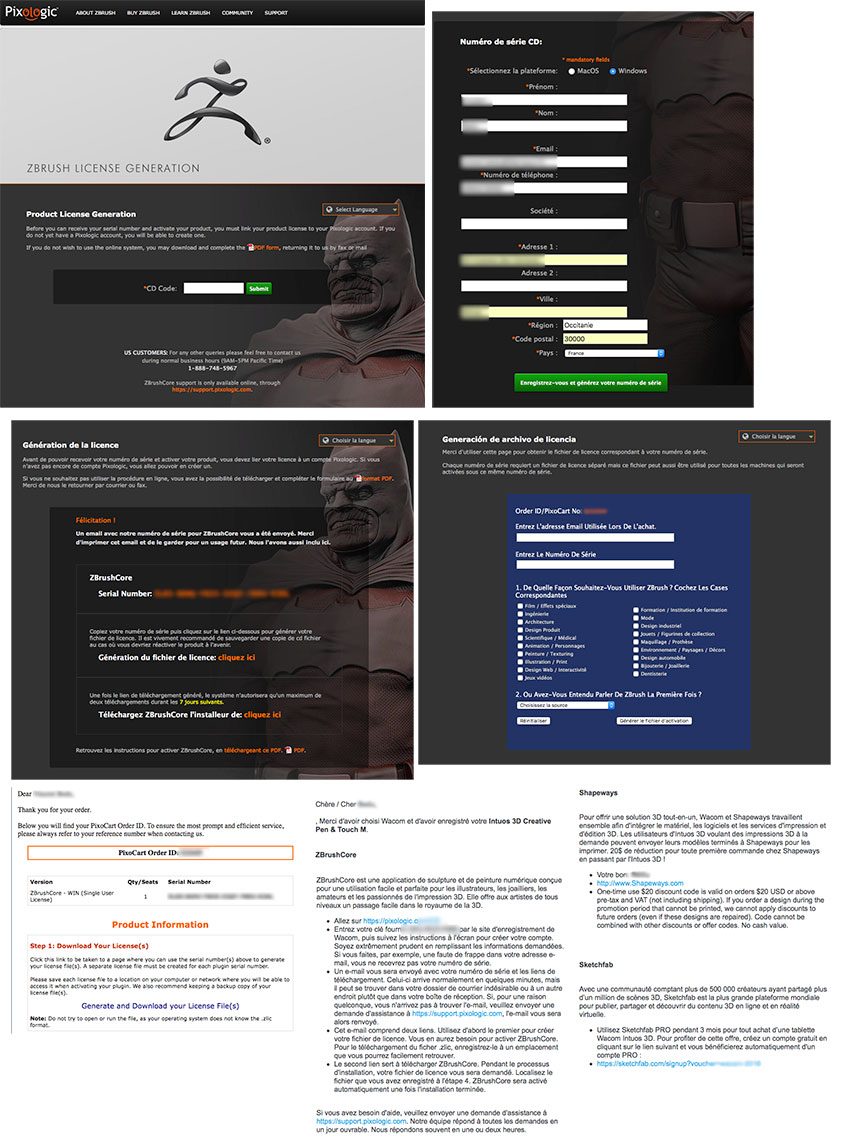
Vous recevez un mail de m. Pixologic qui vous remercie bla bla bla, avec un n° d’ID de PixCart Order (réference pour les contacter en cas de problème – Batman vous a tapé). Bien sûr, vous gardez l’installateur et le fichier de votre licence (et oui, imaginez que vous changiez d’ordi)
[maj] la deuxième façon > si le site de Wacom en cliquant sur votre tablette, apparaissent ci-dessous les mêmes codes pour chaque soft associé que sur le mail. Pour ZBrushCore, cliquez sur le bouton « Utiliser le code ».
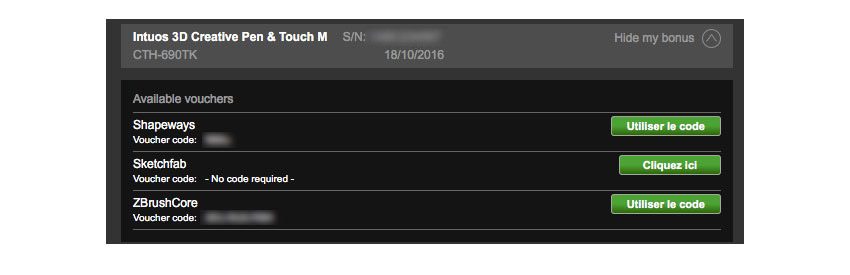
Vous tapez votre code donné par Wacom. Après avoir rempli le formulaire, Pixologic vous file un numéro de série, un lien pour générer un fichier de licence et un lien pour télécharger un installateur de logiciel.
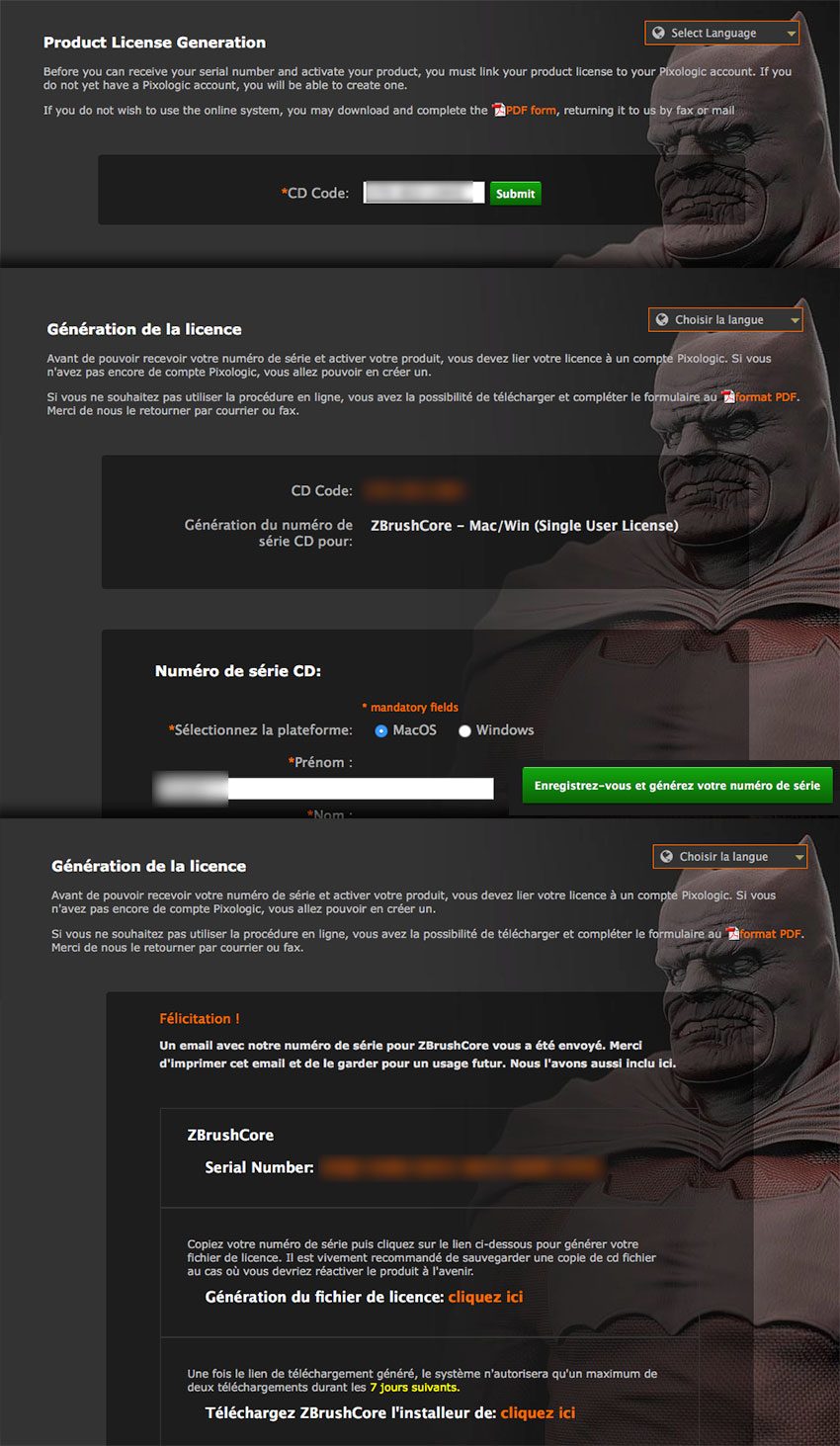
Voici vos liens. Pour obtenir le ID/PixoCart et votre licence, vous devez remplir les 2 zones de texte et vou cliquez sur le bouton « Générer le fichier d’activation ».
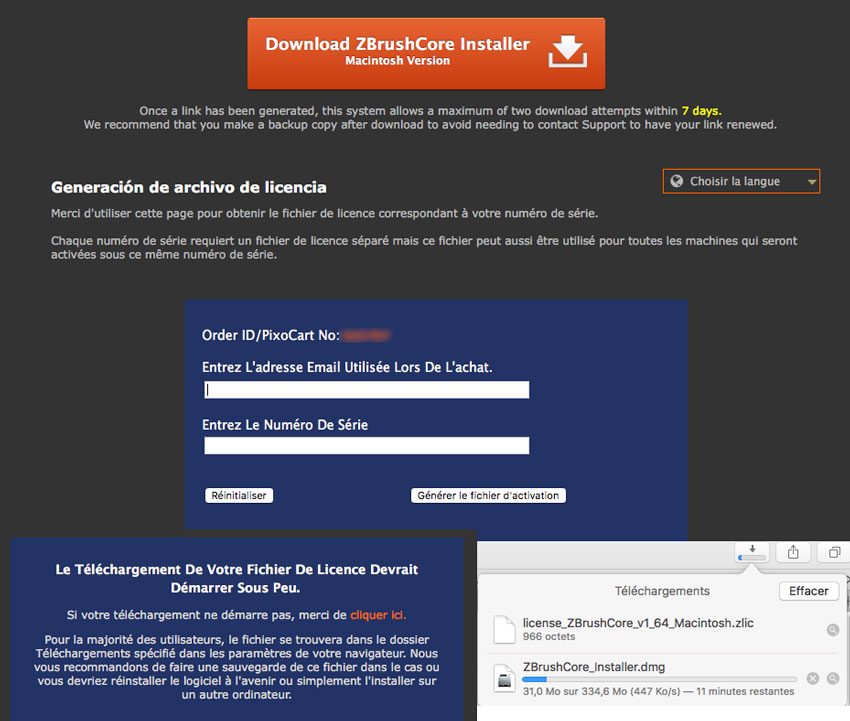
Vous installez ZBrushCore. À la fin de l’installation, il vous est demandé d’uploader la licence. Et voilà, c’est fait.
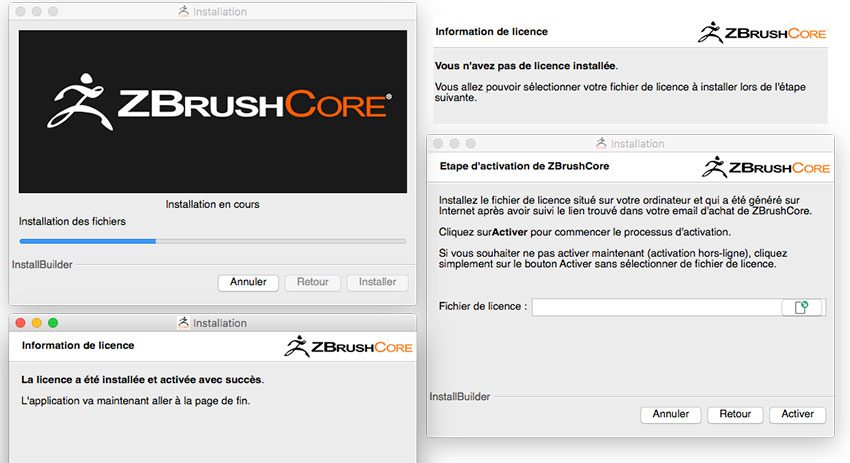
Et hop, une tête de monstre. Et boom. ZBrushCore propose plusieurs patrons de visage, que vous pouvez transformez aisément..
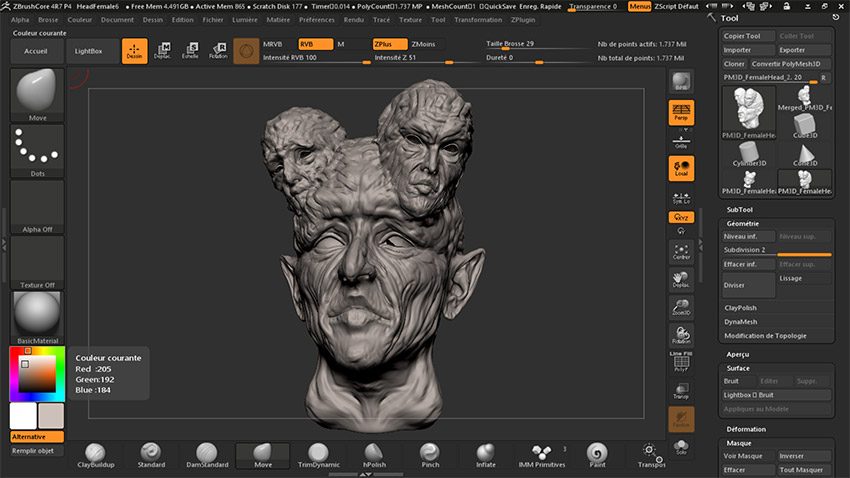
Sur le site de Wacom, à la fin (bouton « suivant »), vous avez un questionnaire…
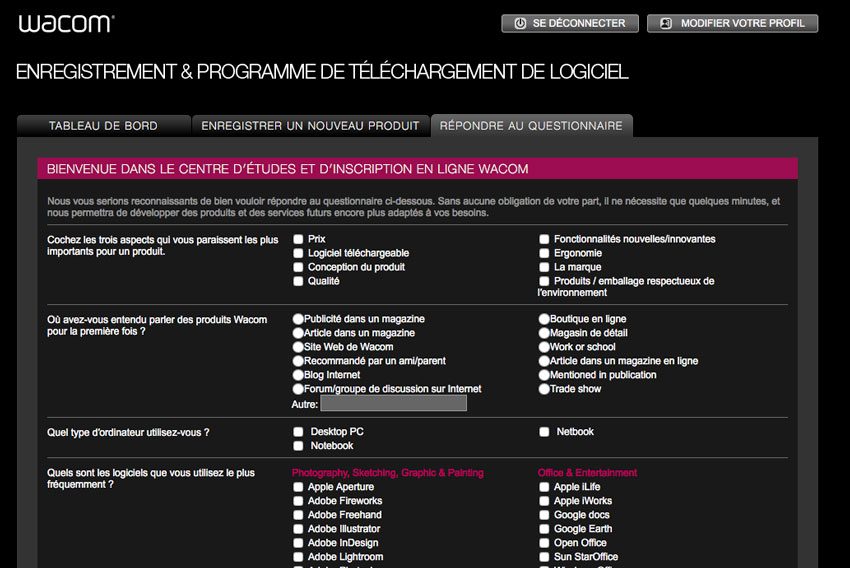
En résumé pour l’Intuos 3D, Wacom vous donne 1 clé pour le soft, puis vous donne 3 clés dans un mail ou sur votre compte (Shapeways, Sketchfab et Pixologic). Sur le lien de Pixologic, vous récupérez un n° de série, vous remplissez de formulaires et des zones de texte et vous téléchargez un fichier de licence et un installateur. Pixologic vous envoie un mail avec votre S/N pour rappel et un n° d’ID de PixoCart Order.
Voilà. Je pense que c’est clair.



Salut,
J’ai acheté une tablette wacom intuos et j’ai réalisé l’installation du pilote. Mn problème est le suivant :
-Impossible d’enregistrer automatiquement ma tablette (page d’erreur 505)
-Impossible d’enregistrer ma tablette manuellement (j’ai essayé le S/N, le modèle, tout les id présent sur la boîte…)
T’as créé un compte sur Wacom?